Enpass Password Manager für Windows 10
Es gibt mehrere kostenlose Passwort-Manager(free password manager) - Apps im Internet , die die Leute im Internet gerne nutzen, um sich ihre Passwörter zu merken und von jedem Gerät aus einfachen Zugriff auf alle ihre Passwörter zu haben. Eines davon ist Enpass und das werden wir uns heute ansehen. Das Gute an diesem Dienst ist, dass er für alle gängigen Webbrowser verfügbar ist, einschließlich Microsoft Edge . Denken Sie daran, wenn Sie daran interessiert sind, Enpass(Bear) für Edge zu verwenden , müssen Sie sicherstellen, dass Windows (Enpass)10(Windows 10) v1709 installiert ist, bevor Sie fortfahren.
Passen Sie den Password Manager an
Dieser Beitrag wirft einen Blick auf Enpass Password Manager für Windows 10 , seine Funktionen und wie Sie Ihre Passwörter aus einem anderen Passwort-Manager importieren können.
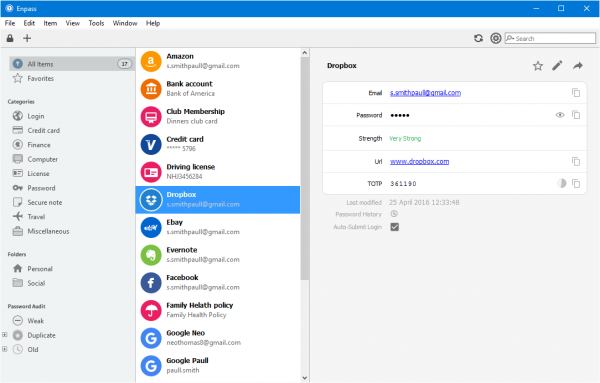
Als erstes muss Enpass heruntergeladen werden . Laden Sie danach die Erweiterung für Ihre speziellen Webbrowser-Tools herunter und installieren Sie sie. Wissen Sie, es ist ziemlich seltsam, dass die Entwickler verlangen, dass Microsoft Edge eine andere Version von Enpass verwendet(Enpass) , um Kennwörter zu speichern und darauf zuzugreifen. Daran müssen sie in Zukunft arbeiten, oder vielleicht hat es alles mit den Einschränkungen des Microsoft Store zu tun.(Microsoft Store)
Enpass ist in vielerlei Hinsicht viel besser als die meisten anderen ähnlichen Programme, und das hat viel damit zu tun, dass es sich um ein natives Programm handelt und nicht um etwas, das über einen Webbrowser verwendet wird. Ganz zu schweigen davon, dass es auch schneller ist, und das sind gute Nachrichten für Leute, die nicht daran interessiert sind, herumzuwarten. Da Enpass nicht auf die Cloud angewiesen ist, sind Ihre Passwörter außerdem immer zugänglich.
Wenn der Benutzer nun versucht, Zugang zu Passwörtern zu erhalten, muss er zuerst ein Master-Passwort eingeben. Wenn das zu viel ist, besteht die Möglichkeit, einen numerischen Pin zu verwenden. Einmal(Once) drin, können Benutzer Inhalte manuell hinzufügen, aber am einfachsten ist es, sich über einen Webbrowser bei einer Website anzumelden und Anmeldedaten in Enpass zu speichern, wenn sich die Option bietet.
Mir gefällt die Tatsache, dass Enpass eine Funktion hat, die mitteilt, dass sich eine Reihe schwacher Passwörter auf Ihrer Liste befinden. Ich hatte laut System 19 und es dauerte nicht lange, bis ich das Problem behoben hatte.
Leute, die Probleme haben, starke Passwörter zu finden, sollten sich keine Sorgen machen, da das Programm in der Lage ist, starke und sichere Passwörter zu generieren.
Über das Einstellungsmenü(Settings) , auf das über Extras(Tools) zugegriffen werden kann, kann der Benutzer Passwörter mit der Cloud oder lokal synchronisieren. Sie können das Plugin sogar für alle unterstützten Webbrowser deaktivieren.
Importieren Sie Ihre Passwörter in Enpass
Jetzt ist es an der Zeit, alle Passwortinhalte von Ihrem früheren Passwortmanager zu Enpass zu übertragen . Nehmen wir das Beispiel von LastPass . Melden Sie sich zunächst einfach bei Ihrem LastPass - Konto an, gehen Sie zu Weitere Optionen und klicken Sie dann auf Exportieren(Export) . Von dort aus bereitet das System Ihre Passwörter zum Herunterladen vor. Nach ein paar Sekunden oder Minuten sollten Sie eine Seite mit all Ihren Inhalten sehen. Klicken Sie einfach mit der rechten Maustaste und wählen Sie „Speichern unter“ und speichern Sie es als Text.
OK, unser Enpass- Konto ist also leer und Sie möchten es auffüllen. Das ist gut, denn wir werden die Textdatei verwenden, die Sie kürzlich heruntergeladen haben, um die Dinge in die richtige Richtung zu bringen.
(Fire)Starten Sie Enpass (Enpass), wählen Sie File > Import . Sie werden aufgefordert, auszuwählen, von welcher Passwortplattform Sie migrieren. Wählen Sie LastPass aus dem Menü, klicken Sie dann auf dem nächsten Bildschirm auf Auswählen(Choose) , suchen Sie die Textdatei und fahren Sie von dort fort. Sie können Ihre Passwörter auch von mehreren anderen Passwort-Managern importieren, indem Sie einem ähnlichen Verfahren folgen.
Es sollte nicht zu lange dauern, bis alle Ihre Passwörter Enpass ausgefüllt haben(Enpass) .
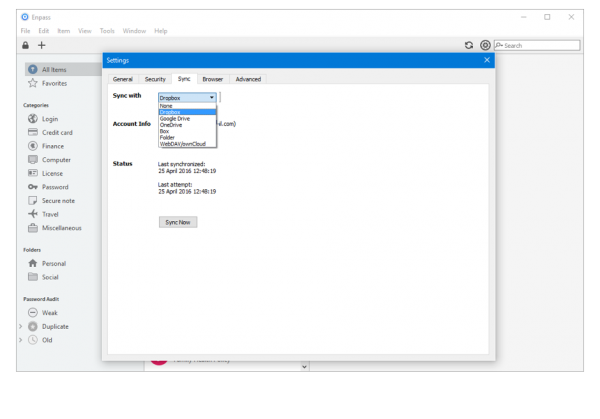
Enpass speichert Ihre Passwörter lokal und in der Cloud(Enpass saves your passwords locally and to the cloud)
Mit diesem Dienst können Benutzer ihre Passwörter auf ihrem lokalen Computer, ihrer bevorzugten Cloud-Plattform oder beidem speichern. Die Desktop-Software ist kostenlos und kann von ihrer Homepage heruntergeladen werden . Die Enpass- App (erfordert Edge - Browser unter Windows 10 v1709) im Windows Store kostet jedoch 9,99 US-Dollar.
Related posts
F-Secure KEY: Kostenlose Passwort-Manager-Software für Windows 10
Trend Micro Passwort-Manager für Windows 10 PC
Bitwarden Review: Kostenloser Open-Source-Passwort-Manager für Windows-PCs
True Key Password Manager für Windows PC, Android und iPhone
Outlook speichert keine Passwörter in Windows 10
Ändern Sie die Geschwindigkeit der Task-Manager-Datenaktualisierung in Windows 10
So fügen Sie ein Bildkennwort in Windows 10 hinzu
Belarc Advisor ist ein vollständiger System Manager & Auditor für Windows 10
CopyQ ist ein fortschrittlicher Zwischenablage-Manager für Windows 10
So aktivieren oder deaktivieren Sie den Task-Manager in Windows 10 einfach
So ändern Sie Ihr Kontokennwort in Windows 10
Unreal Commander ist eine kostenlose Dateimanager-Software für Windows 10
Buttercup ist ein kostenloser plattformübergreifender Passwort-Manager für Windows 10
Kostenlose Task-Manager-Alternativsoftware für Windows 10
So setzen Sie den Task-Manager in Windows 10 auf Standard zurück
Zoom Investment Portfolio Manager für Windows 10
Setzen Sie das Kennwort für das lokale Konto unter Windows 10 mithilfe des Installationsmediums zurück
So setzen Sie die Windows 10-PIN zurück oder ändern sie
So melden Sie sich mit Google Password bei einem Windows 10-Computer an
One Commander ist ein kostenloser alternativer Dateimanager für Windows 10
